- 1.JDK,JRE和JVM区别与联系
- JVM(java virtual machine)用于执行bytecode字节码的虚拟计算机.
java虚拟机机制屏蔽了底层控制平台的差别,实现一次编译,随处运行,Java虚拟机是java跨平台的核心机制:
源文件.java_编译_>字节码文件.class_执行_>
| JVM for Unix |
| JVM for Windows |
| JVM for other platform |
- JRE(java runtime environment)包含java虚拟机,库函数,运行java应用程序所必须的文件;JRE=jvm+核心的类库。
- JDK(java deveilopment kit)包含JRE,以及增加编译器和调试器等用于程序开发的文件,JDK=JRE+工具包;ava的开发工具包,java开发必须安装JDK。
关系:JDK>JRE>JVM
- 2.JDK下载和安装
下载官网:www.oracle.com/technetwork/java/javase/dowloads/index.html
1.进入官网,点击下JDK,点击Accept license Agreement
2.选择对应电脑版本下载(如无法确定可右单击计算机属性)
3.在询问JDK安装路径时,最好不要接受路径中包含空格的默认位置。为减少系统磁盘的内存占用,笔者的软件安装目录一般不放在C盘,JDK安装结束,接着自动安装jRE,JDK和JRE不能放在同一文件夹当中。
测试是否安装成功:
打开终端目录键入“javac version",然后回车
若出现以下信息,则表示JDK安装成功

PS:DOS命令大全链接https://blog.youkuaiyun.com/chengxuyuanxb/article/details/81093398
4.单击右键打开“计算机属性”的“高级系统设置”,点击“环境变量”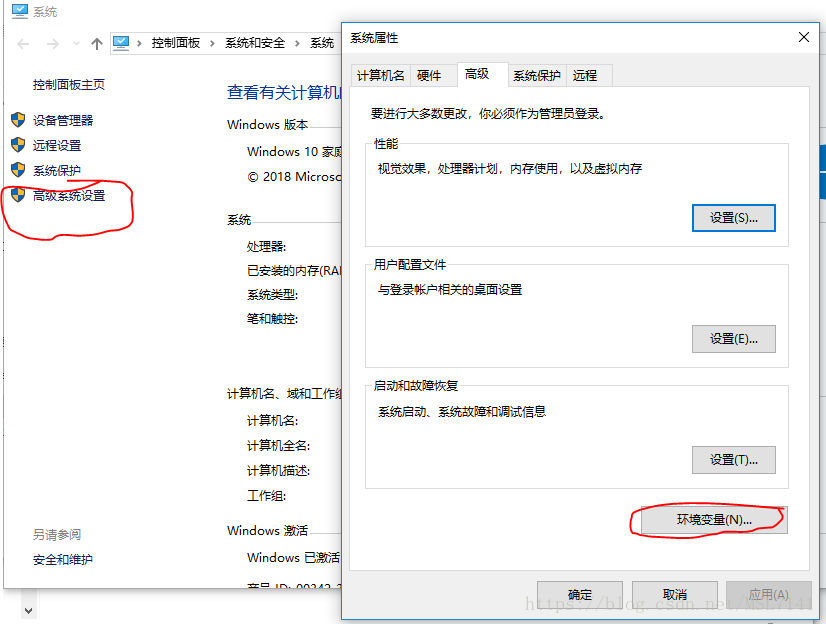
新建系统变量JAVA_HOME,变量值为JDK安装的根目录
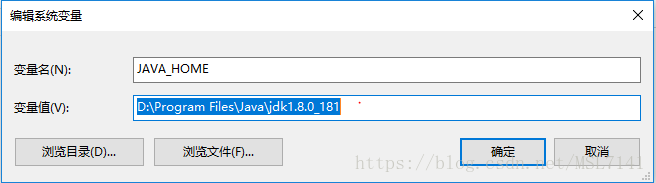
编辑 path 路径变量的配置:在其前面加%JAVA_HOME%\bin;
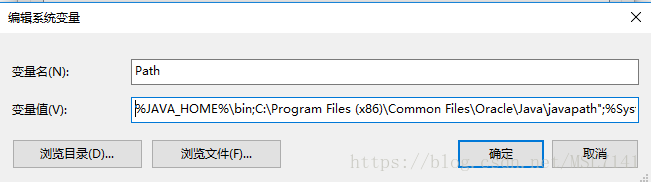
CLASSPATH变量配置 {.;%JAVA_HOME%\lib\dt.jar;%JAVA_HOME%\lib\tools.jar;}
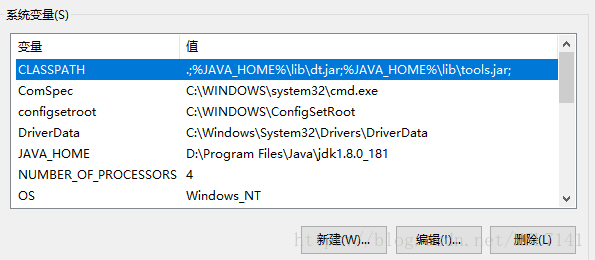
配置结束。
测试是否配置成功 :
在对应的磁盘中创建记事本,后缀为java
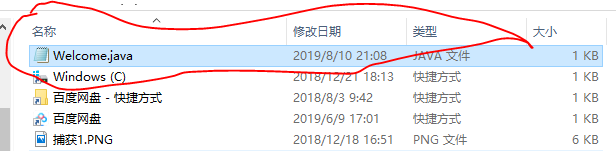
记事本中的java程序清单为
public class Welcome
{
public static void main(String[] args)
{
String geet="Welcome to java";
System.out.println(geet);
}
}在终端中键入javac Welcome.java是为了 将文件Welcom.java编译成Welcome.class,Java程序启动Java虚拟机,虚拟机执行编译器放在class文件中的字节码。
接着在键入java Welcome ,若执行程序,则说明配置成功。
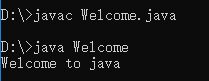





 本文详细解析了JDK、JRE和JVM的区别与联系,阐述了Java虚拟机如何实现跨平台特性,并提供了JDK的下载、安装及环境变量配置的步骤,最后通过测试验证安装与配置的成功。
本文详细解析了JDK、JRE和JVM的区别与联系,阐述了Java虚拟机如何实现跨平台特性,并提供了JDK的下载、安装及环境变量配置的步骤,最后通过测试验证安装与配置的成功。
















 453
453

 被折叠的 条评论
为什么被折叠?
被折叠的 条评论
为什么被折叠?








